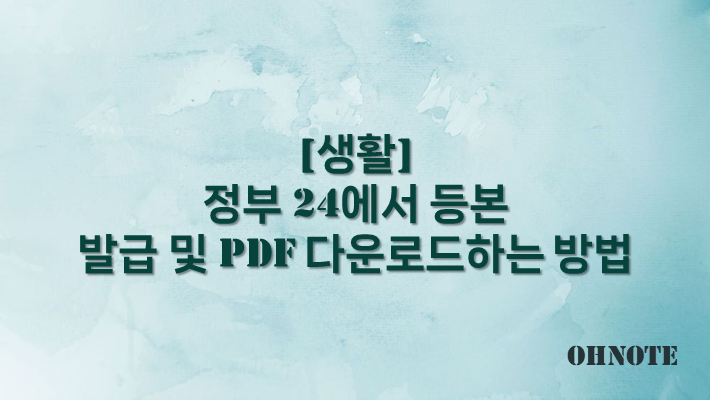
일상생활에서 많이 필요한 서류가 있죠 바로 등본입니다. 등본을 발급하는 방법은 3가지 방법이 있습니다. 바로 주민센터, 동사무소 직접 방문, 무인발급기, 인터넷 발급입니다. 이 중에서 어디서든 쉽게 발급받을 수 있는 인터넷 발급 방법에 대해 공유드립니다.
목차
정부 24에서 등본 발급 하는 방법
1. 등본을 발급하기 위해 정부 24 사이트로 접속해 주세요
https://www.gov.kr/portal/main/nologin
정부서비스 | 정부24
정부의 서비스, 민원, 정책·정보를 통합·제공하는 대한민국 정부 대표포털
www.gov.kr
2. 정부 24 사이트로 접속하셨다면 로그인부터 진행해 주세요 간편 인증을 사용하면 쉽게 로그인 가능합니다.
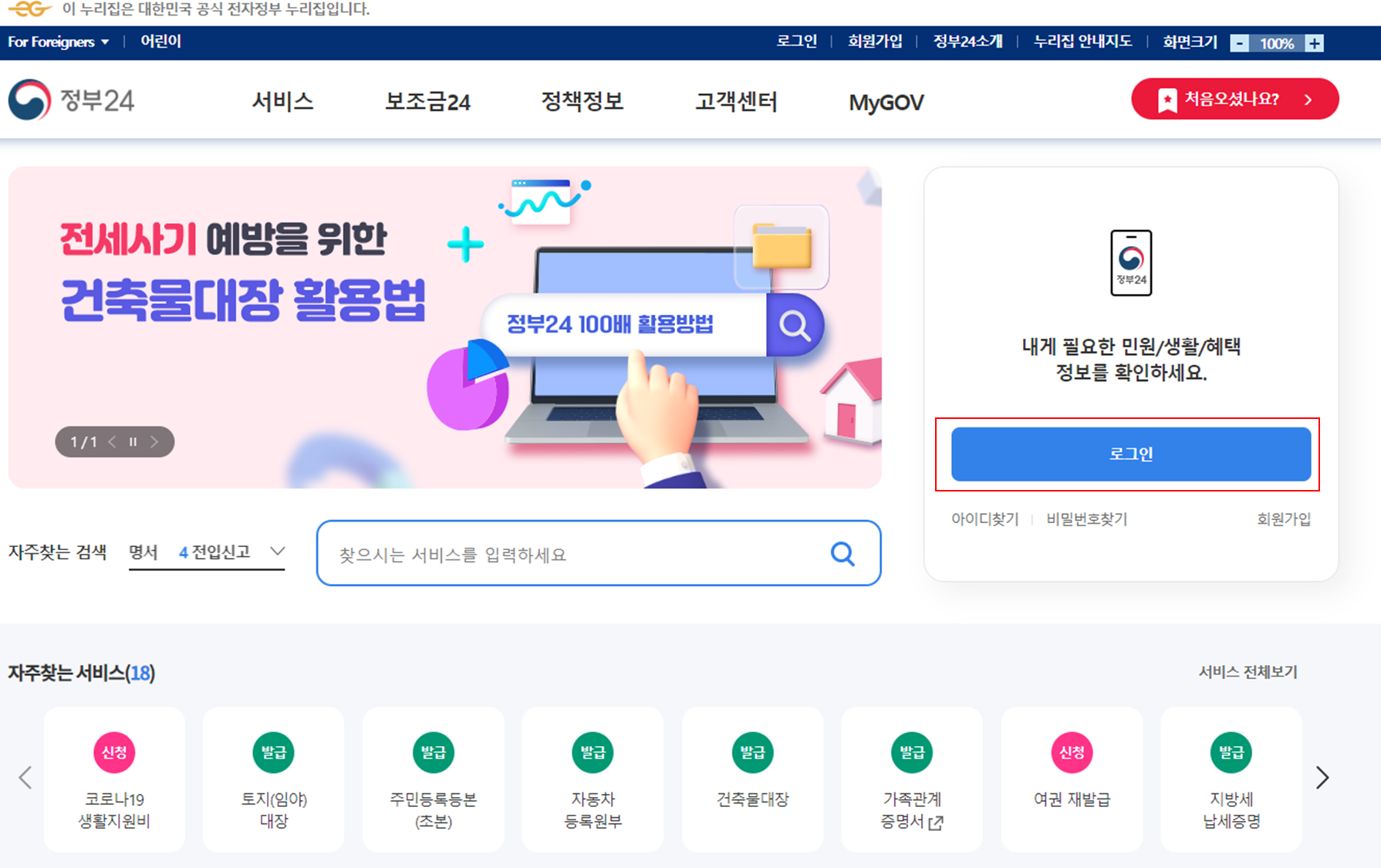
3. 로그인을 하셨다면 이제 등본을 발급으로 이동해야 합니다. 자주 찾는 서비스에서 주민등록등본(초본)을 눌러주세요

4. 주민등록표 등본(초본) 발급 시작 단계입니다. 발급하기를 클릭해 주세요

5. 보안프로그램이 설치 안된 상태여서 설치 팝업이 발생하였습니다. 확인을 눌러주세요 설치가 되어있다면 설치 팝업 없이 진행됩니다.
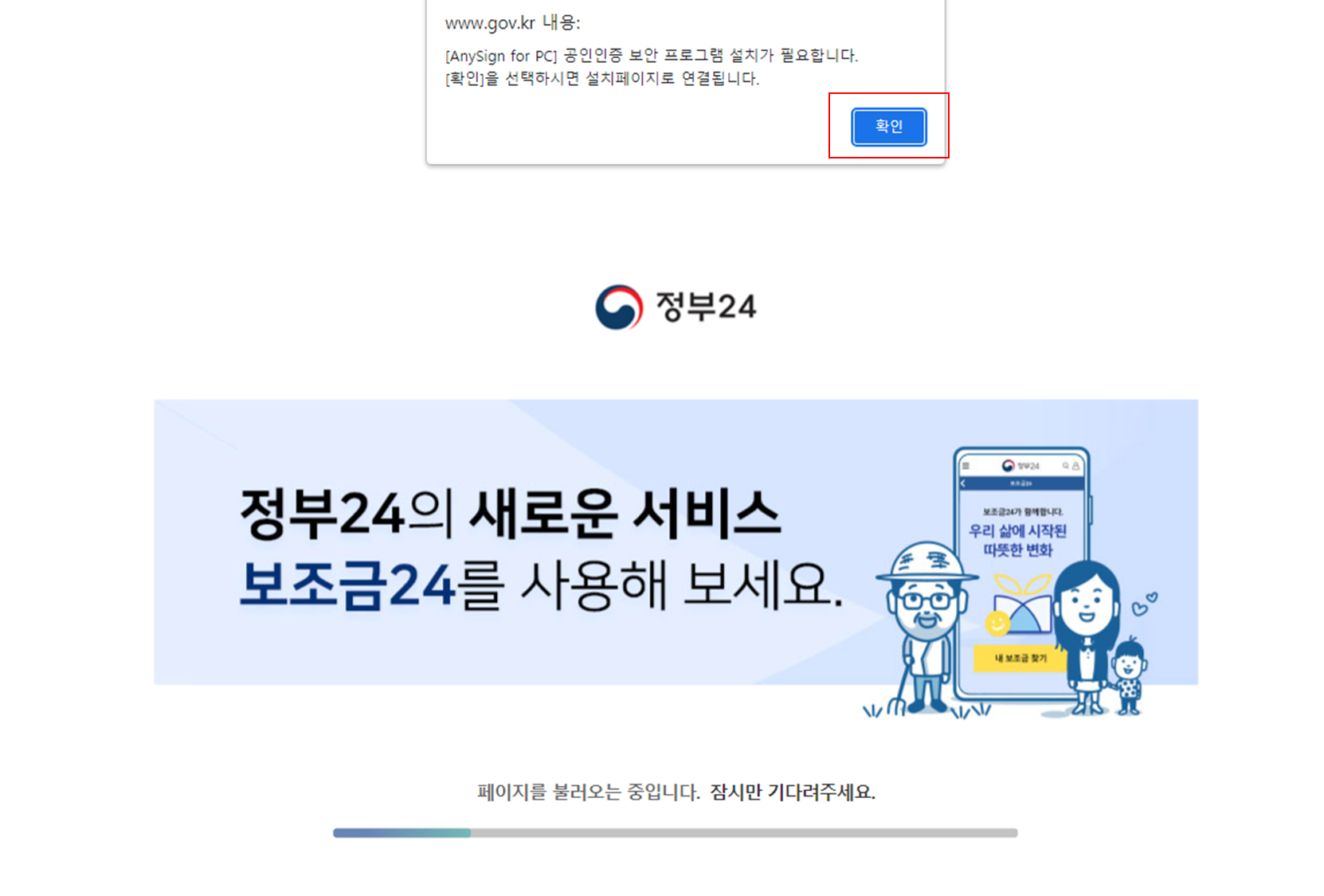
6. 보안프로그램 다운로드 후 실행하여 설치해 주세요

7. 설치가 완료되었습니다. 확인을 클릭해 주세요
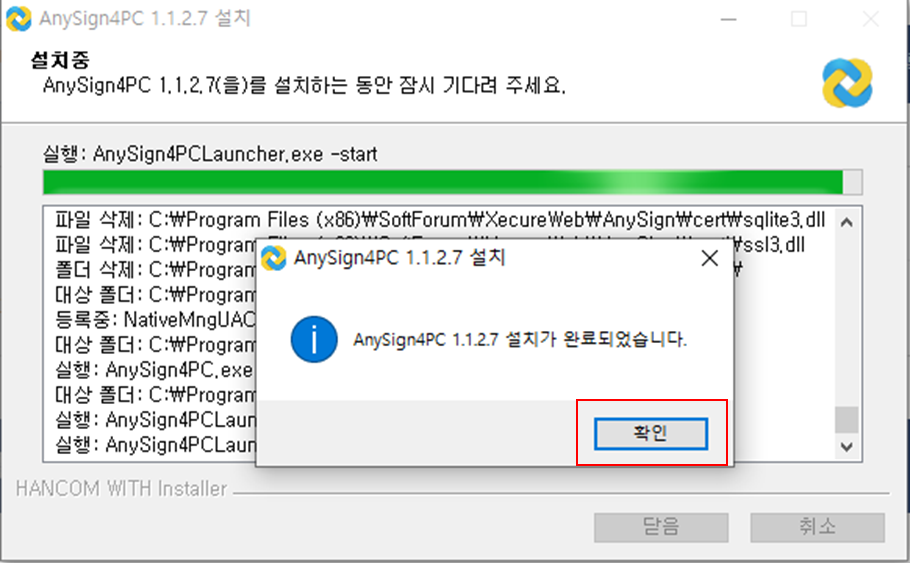
8. 보안프로그램 설치가 되면 자동으로 발급 페이지로 넘어갑니다. 등본 발급 시 주소, 발급형태, 수령 방법을 설정해 주세요 설정 완료 후 민원신청하기를 클릭하면 등본 발급이 완료됩니다.
* 주소는 본인이 현재거주하는 주소로 선택해 주세요
* 발급형태는 발급과 선택발급이 있습니다. 등본을 사용하시려는 용도에 맞게 선택해 주세요
- 선택 발급은 과거의 주소 변동 사항, 세대 구성 정보, 세대 구성원정보, 주민등록번호 뒷자리를 표시할 수 있도록 설정 가능 합니다.
* 수령 방법은 인쇄 또는 PDF로 다운로드하기 위해 온라인 발급(본인출력)으로 선택해 주세요
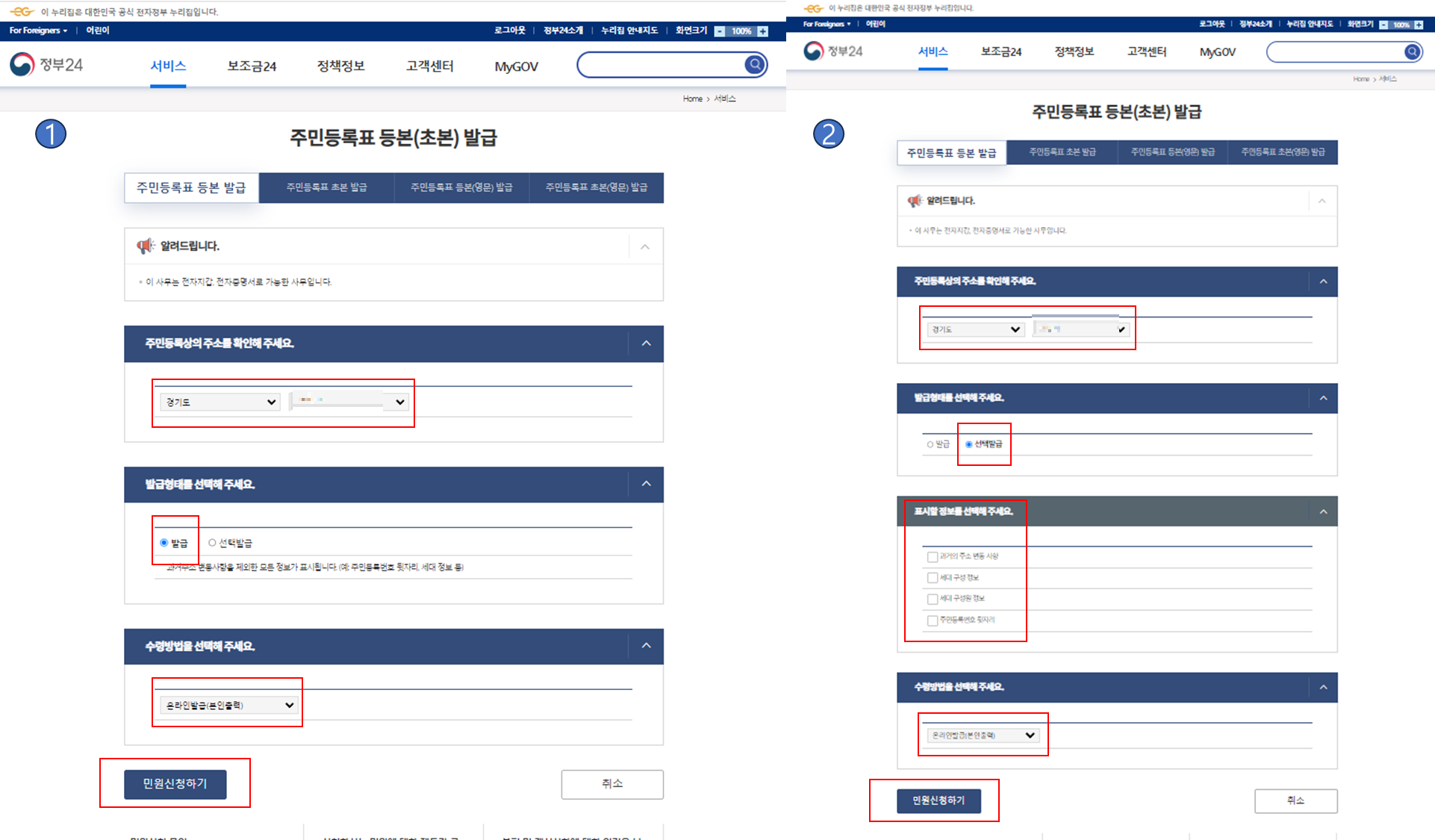
등본 PDF 다운로드하는 방법
1. 발급 된 화면에서 문서출력을 클릭해 주세요
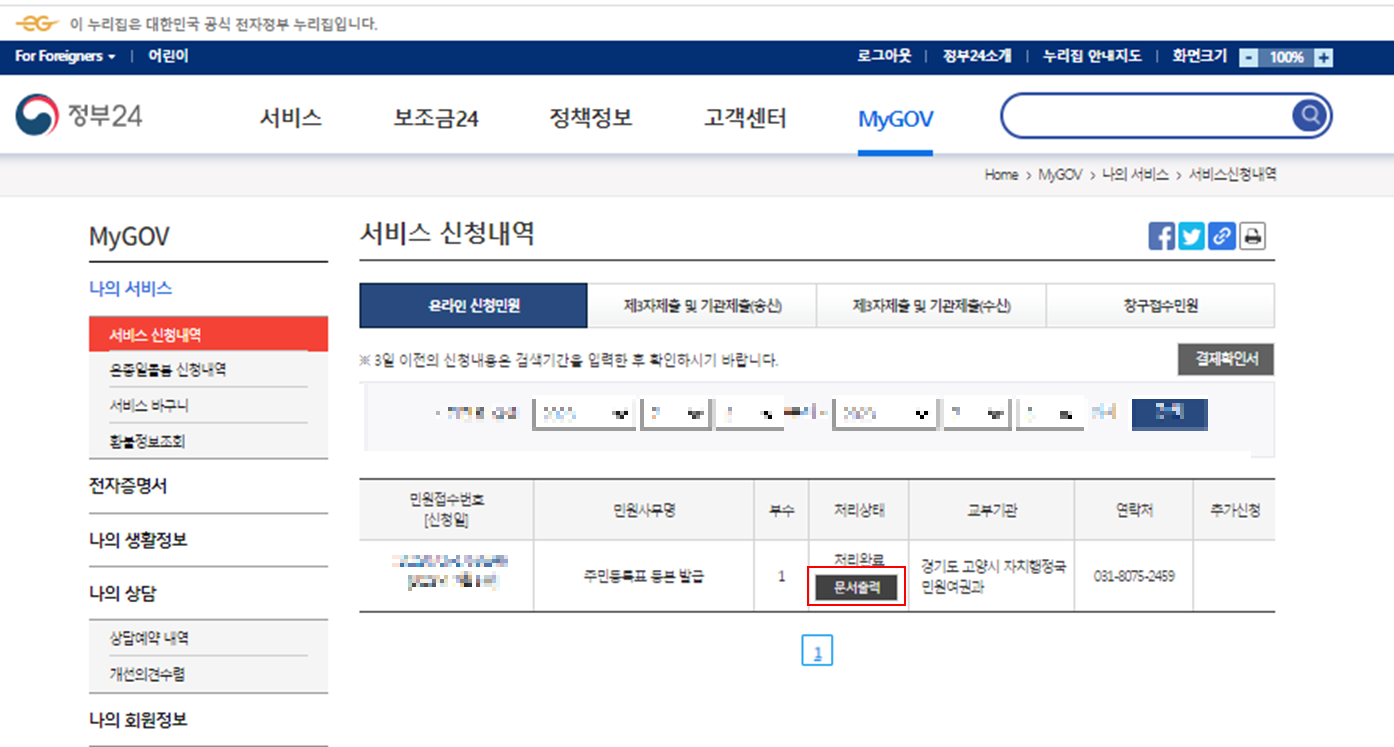
2. 문서출력을 클릭하셨다면 인쇄창이 발생합니다. 인쇄를 클릭해 주세요

3. 대상 부분을 선택해주셔야 합니다. PDF로 저장을 선택해 주세요 선택하셨다면 저장을 누른 후 PDF파일(등본)을 저장해 주세요(출력을 원하시면 연결된 프린터로 선택하시면 됩니다.)

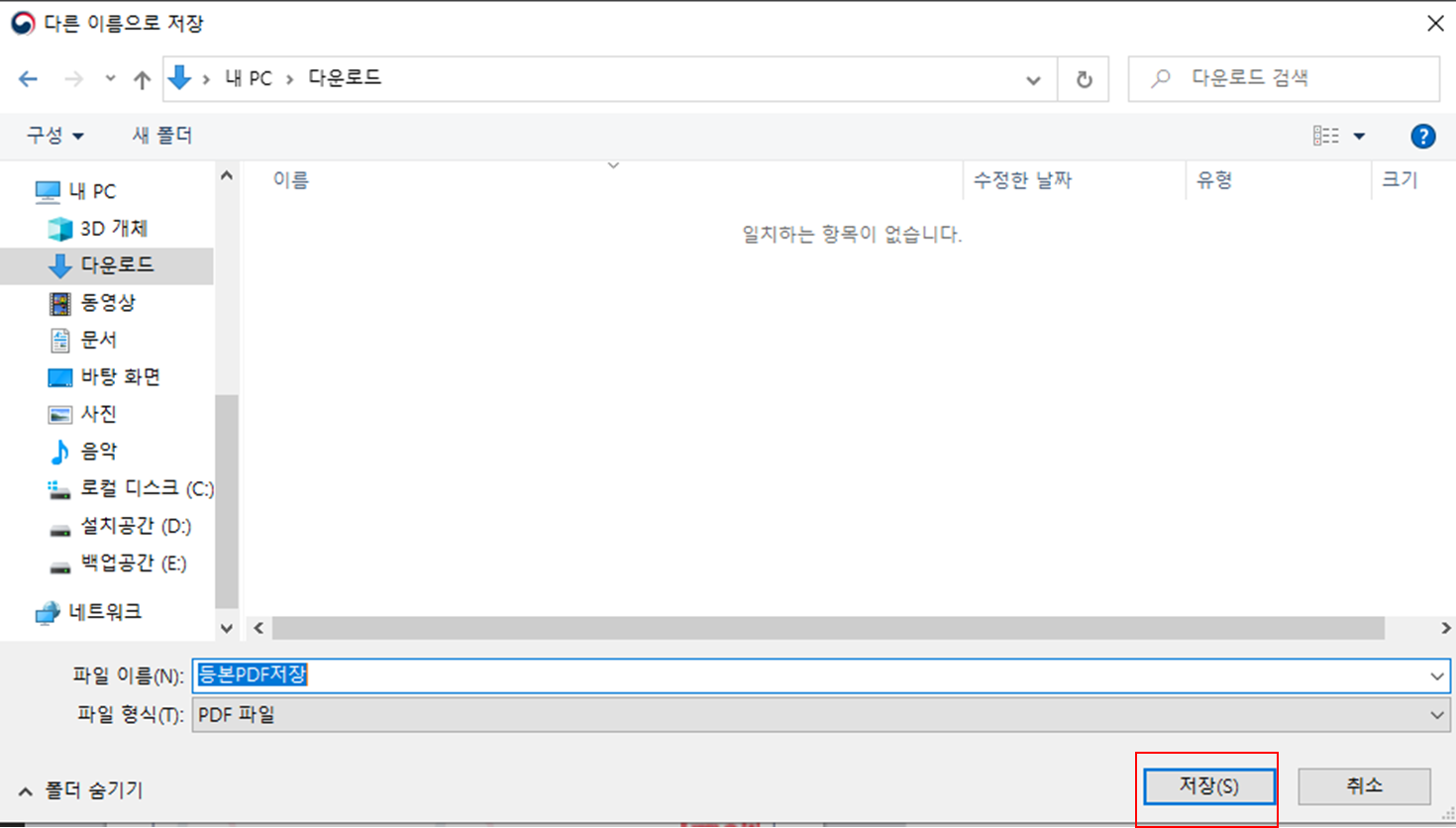
4. PDF저장이 완료되었습니다.
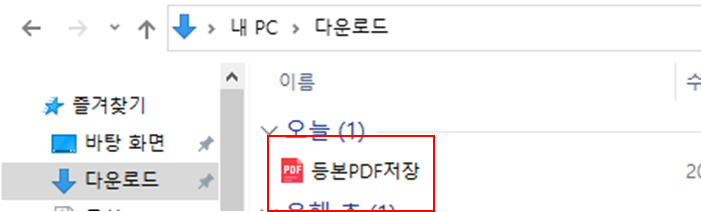
5. PDF 저장(프린터 출력)을 완료하셨다면 처리상태가 출력완료로 변경된 것을 확인할 수 있습니다.
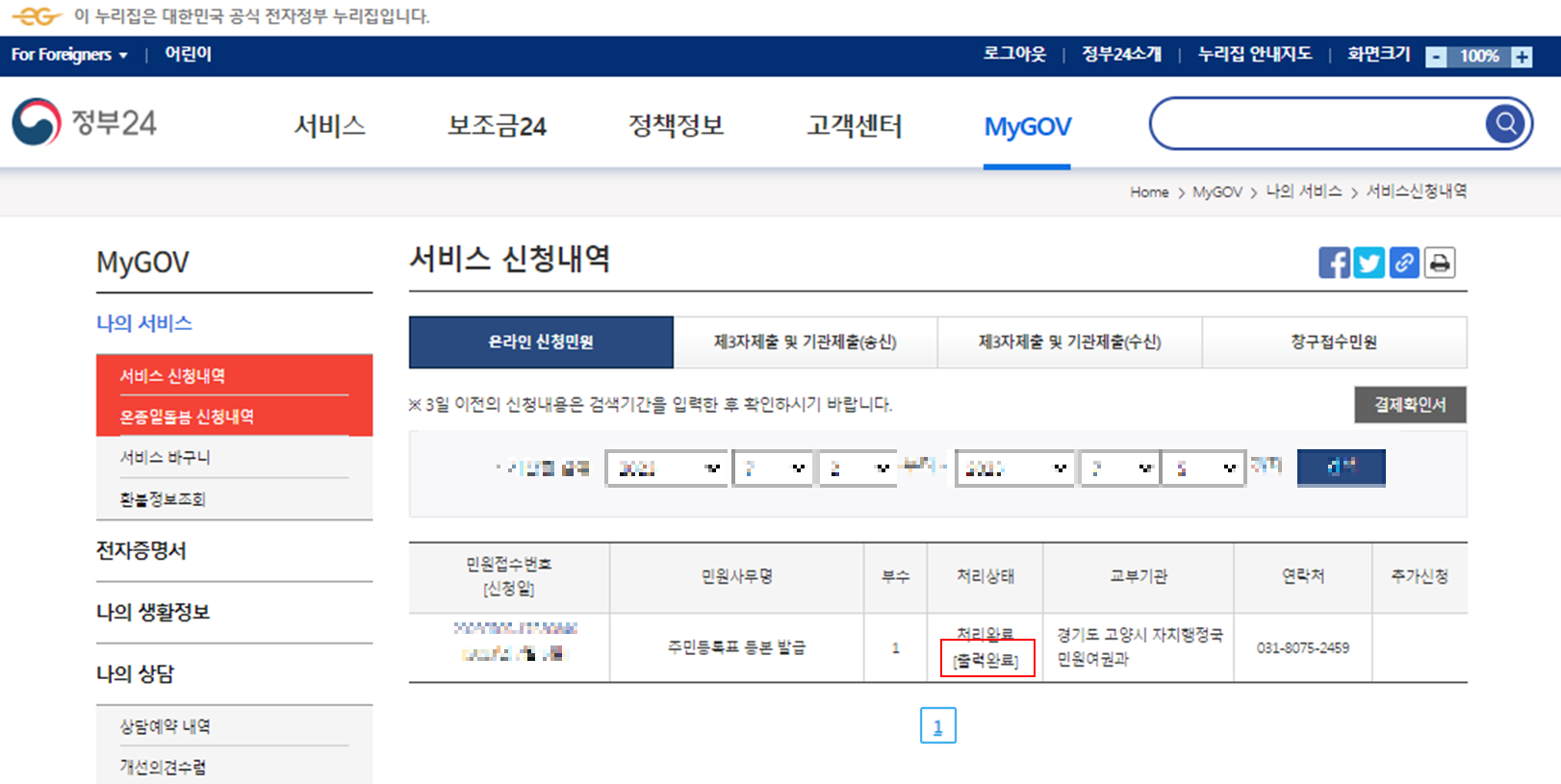
마무리
여기까지 정부24 사이트에서 등본발급(PDF로 저장)하는 방법에 대해 공유드려요 조금이나마 도움이 되시길 바랍니다.
'정보노트 > 생활' 카테고리의 다른 글
| [생활] 경찰정교통민원 24에서 단속내역 조회하기(이파인) (0) | 2024.04.20 |
|---|---|
| [생활] 휴일/주말/연휴 약국 문 여는 곳 찾기 (0) | 2024.04.19 |
| [생활] 국민건강보험에서 영유아 건강검진 결과 조회 방법 (0) | 2024.04.18 |
| [생활] 건강보험료 납부 확인서 인터넷 발급 하는 방법 (1) | 2024.04.17 |
| [생활] 건강보험 자격득실 확인서 인터넷 발급 하는 방법 (1) | 2024.04.16 |
| [생활] 가족관계 증명서 발급 및 PDF 다운로드 하는 방법 (0) | 2024.04.16 |
| [생활] 하이패스 사용내역 조회하기 (0) | 2024.04.14 |
| [생활] 개인통관 고유부호 조회하기 (0) | 2024.04.14 |



